OCRの原理と動作方法
OCRは、最初に紹介したとおり、印刷物や手書きのテキストや画像など、さまざまなドキュメントを機械可読なテキストに変換する技術を指します。以下にOCRの原理とその動作方法を説明します。
画像前処理:OCRが行う最初の処理は、画像の前処理です。これにより、ノイズや歪んだ線、ドットなどの不要な要素を取り除くことができます。
文字セグメンテーション:写真からテキストへのコンバータは、画像の前処理の後、次に行うことは、画像からすべての文字をセグメント化することです。これにより、各文字の境界を識別し、お互いを分離することができます。
特徴量抽出:すべての文字がセグメンテーション化されたら、OCRが行う三番目のことは、画像からすべての文字を抽出することです。これには、文字の形状、筆画の太さ、方向などが含まれます。
分類:特徴量を抽出した後、ソフトウェアは分類アルゴリズムを使用して、各文字をその特徴に基づいて分類します。また、アルゴリズムは機械学習やその他の統計技術に依存する場合があります。
後処理:最後に、画像からテキストへの変換ソフトウェアは、認識されたテキストをより正確にするために、認識中に発生する可能性があるスペルミスや誤った文字などのエラーを修正することで高品質の出力を保証します。
インターネット上の主要な画像からテキストへのコンバータ
LightPDF
LightPDFは、PDFファイルの変換、編集、管理に関するニーズをほぼ網羅する、インターネット上のオールインワンPDFプログラムです。そのOCRツールを使用すると、お気に入りのWebブラウザを使用して、画像またはスキャンされたPDFからテキストを抽出できます。このオンライン画像からテキストへの変換ツールは、世界中の様々な言語をサポートしています。これにより、インターネットに接続していれば、他の国の言語を含む文書を抽出できます。このプログラムの利点の一つは、文書のOCRにおいて複数のファイルの同時認識を提供していることです。LightPDFのウェブサイトは日本語版があります。
以下のこのプログラムの使用方法の説明を確認し、簡単な手順に従ってください:
- ツールの公式ウェブサイトにアクセスし、OCR機能を選択するために「PDFツール」メニューに進んでください。
- ここから、「ファイルを選択」ボタンをクリックして、テキストファイルに変換したい画像をアップロードしてください。
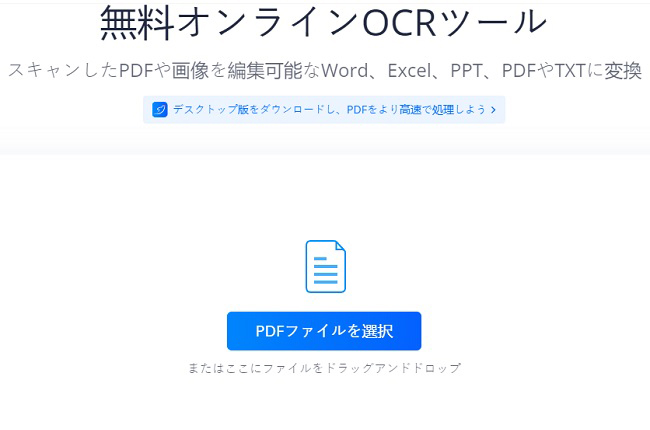
- 次に、認識モード、言語、および出力形式を好みに応じて調整します。そして、「OCR」ボタンをクリックして処理を開始します。
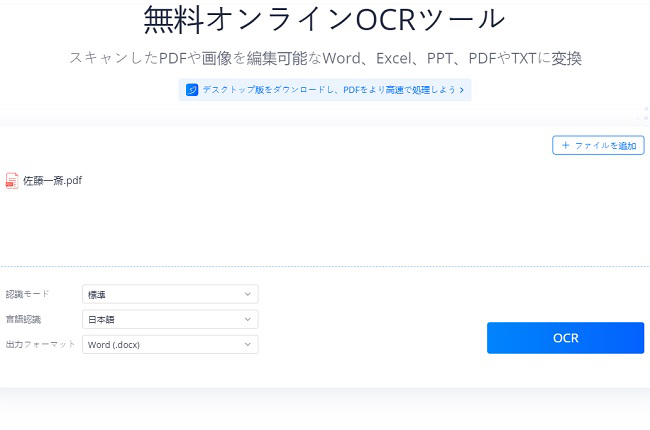
- 完了したら、「ダウンロード」ボタンをクリックしてPCに保存してください。
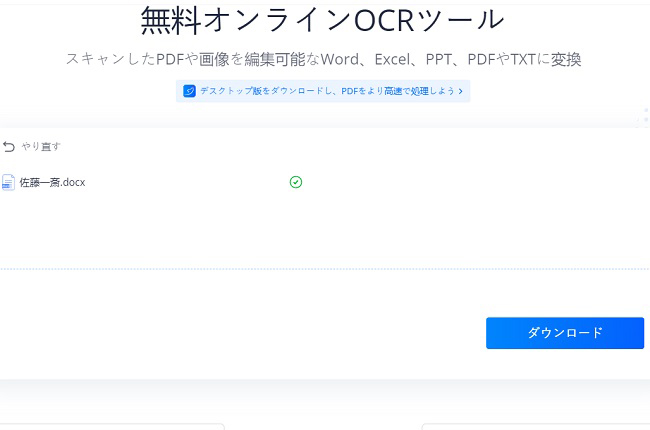
OnlineOCR
次に紹介するのはOnlineOCRです。直感的なオンライン画像からテキストへの変換ツールとして、OnlineOCRは簡単なステップで画像をテキストファイルに変換することができます。これにより、iOSやAndroidオペレーティングシステムを搭載したモバイルを含むさまざまなデバイスで画像をOCRすることができます。最高の部分は、定期購読料を支払うことなくドキュメントをOCRできることです。ただし、ツールには15 MBのファイルサイズ制限があることに注意してください。
以下は、OnlineOCRを使用する際の手順です:
- ツールの公式ウェブサイトにアクセスします。
- 次に、「ファイル…」ボタンをクリックして、画像をアップロードします。
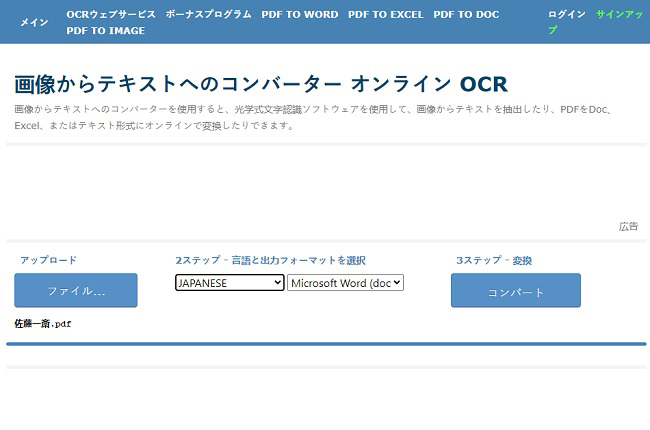
- その後、言語と出力形式を選択し、「コンバート」ボタンを押してOCRします。
- 最後に、「出力ファイルをダウンロード」をクリックして、テキストファイルをコンピュータに保存します。
NewOCR
3番目のソフトはNewOCRです。このソフトは、画像やスキャンされたドキュメントを編集可能なテキストに変換するために使用できる無料のオンライン写真からテキストに変換するツールです。1日あたりの処理数の制限やファイルサイズの制限がないことが特徴です。このプログラムはオンラインツールであるにもかかわらず、他のデスクトッププログラムにも劣らないほどの性能を持っています。世界中の言語をほぼサポートしているため、OCRしたい画像から文字を抽出することができます。ウェブサイトにはまだ日本語が対応していません。
このツールをより効率的に活用するための手順は以下のとおりです:
- コンピュータ上でウェブブラウザを起動し、ツールの公式ウェブサイトにアクセスします。
- ツールのウェブサイトから画像をアップロードするために、「ファイルを選択」ボタンをクリックし、「Preview」ボタンをクリックして進みます。
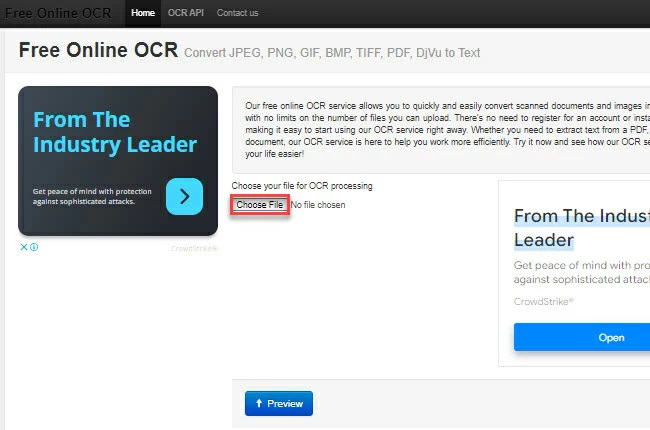
- 次に、「OCR」ボタンをクリックして処理を開始します。
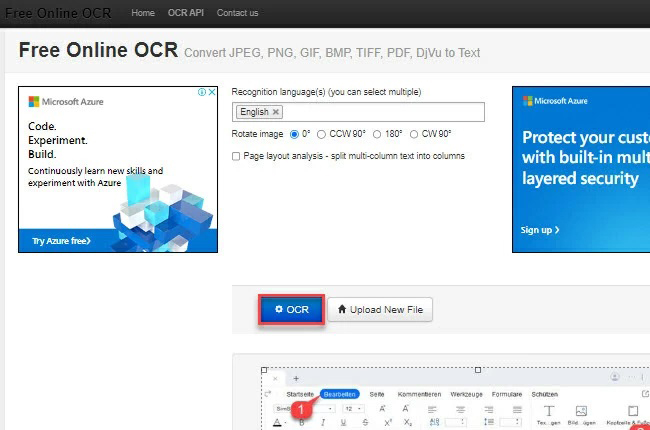
- 最後に、「Download」ボタンをクリックして保存します。
OCRSpace
4番目のツールはOCRSpaceです。このツールは、画像からテキストを抽出するときに頼りになるウェブベースの画像からテキストへの変換プログラムです。OCRSpaceを使用すると、.png、.jpg、.webp、および.pdfを含むファイル形式のドキュメントを変換できます。OCRSpaceの利点の1つは、ファイルのURLを貼り付けるだけで、インターネットから直接画像をアップロードできることです。さらに、プログラムにはドラッグアンドドロップ機能があり、ファイルのアップロードがより迅速に行えます。オンラインツールの日本語版はまだありません。
このプログラムを使用して画像をテキストファイルに変える手順は以下の通りです:
- 公式ウェブサイトから、「ファイルを選択」ボタンをクリックして画像をアップロードします。
- 次に、「Language」ドロップダウンメニューをクリックして、認識する言語を選択します。
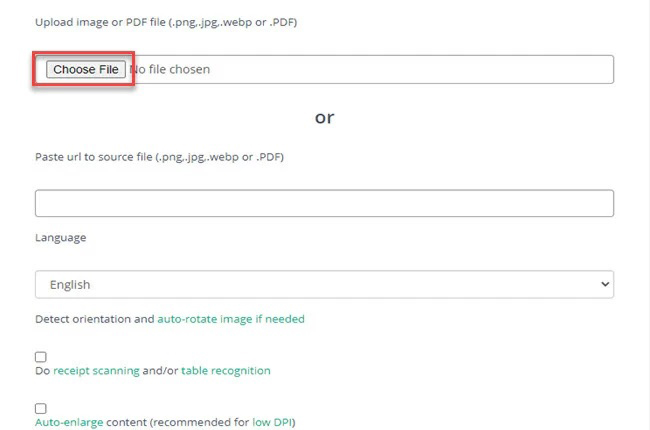
- その後、「Start OCR」ボタンをクリックして処理を開始します。
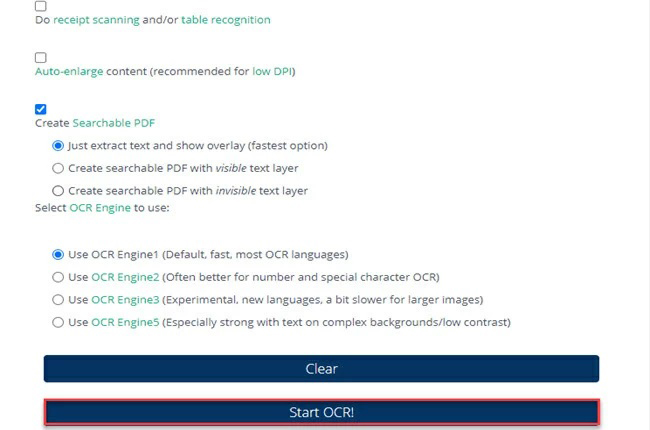
- 最後に、「Download」ボタンをクリックして、出力をコンピュータに保存します。
OnlineOCR.org
もしOCRサービスを提供するイメージからテキストに変換するツールを探しているなら、OnlineOCR.orgも良い選択肢です。このツールは、簡単な手順で画像を編集可能なテキストファイルに変換することができます。46種類以上の言語をサポートし、画像から文字を抽出することができます。このプログラムのメリットの一つは、初めてのユーザーでも煩わさずに画像をテキストに変換できることです。さらに、ドキュメントのOCRを無料で行うことができます。ただし、ウェブサイトは日本語が未対応なのが難点です。
以下の手順に従って使ってみましょう:
- コンピューター上の任意のWebブラウザを使用して、ツールの公式ウェブサイトにアクセスします。
- 次に、「File」ボタンをクリックして画像をアップロードします。
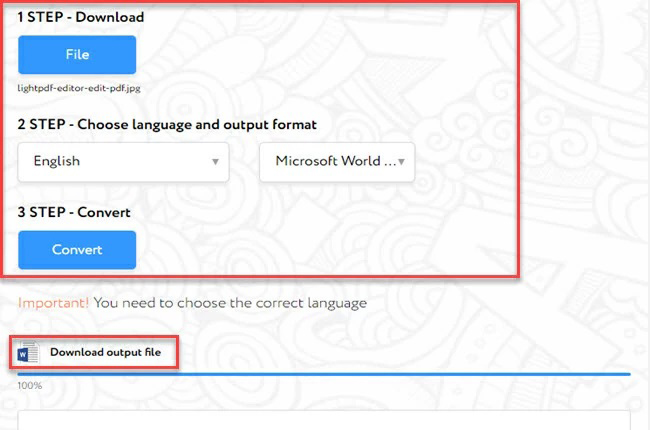
- その後、認識する言語と出力形式を選択し、「Convert」ボタンをクリックして始めます。
- 完了したら、「Download output file」をクリックしてコンピューターにコピーを保存します。
OCR2EDIT
OCR2EDITは、問題解決のために使用できるシンプルでパワフルなオンライン画像テキスト変換ツールです。このツールは高度なテキスト認識のための一連のOCRツールを提供しています。写真から文字の抽出、PDFを検索可能にすることなどが可能なOCRツールで、画像からテキストをスキャンするためのOCRツールでもあります。このツールの利点の1つは、様々なクラウドストレージサービスから直接ファイルをアップロードできることです。さらに、OCR認識プロセスを強化するフィルタを追加することもできます。ウェブサイトの表示言語に日本語がまだありません。
このプログラムのOCRサービスを利用する方法については、以下のステップバイステップの手順を参照してください:
- 公式ウェブサイトにアクセスし、「Choose File」ボタンをクリックして画像をインポートします。
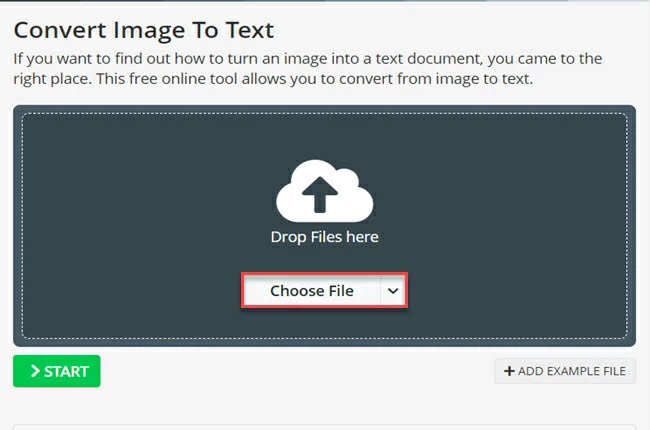
- 「language」ドロップダウンメニューをクリックして、画像で検出したい言語を選択します。
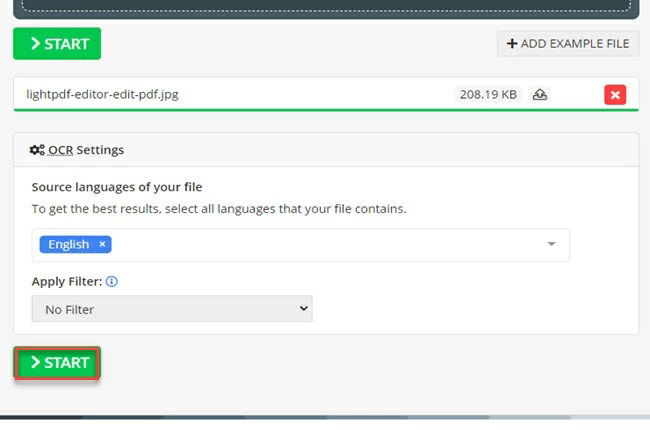
- OCR処理を開始し、出力を保存するには、「START」ボタンをクリックします。
XODO.com
続いて、XODO.comをご紹介します。これは、主要なWebブラウザからアクセスできる、最も信頼性の高い画像からテキストへの変換ツールの一つです。これにより、初心者でもPDFや画像からテキストを抽出することができます。また、Mac、Windows、Linux、iOS、Androidのオペレーティングシステムに対応したプラットフォームフレンドリーなプログラムです。ただし、無料版では1つのドキュメントしか処理できないという欠点があります。日本語のウェブサイトが選べます。
このプログラムの使い方を知りたい場合は、以下に示す手順に従ってください:
- ウェブブラウザを開き、このプログラムのOCRサービスにアクセスします。
- メインインターフェイスの「ファイルを選択」をクリックして、変換したい画像をアップロードします。
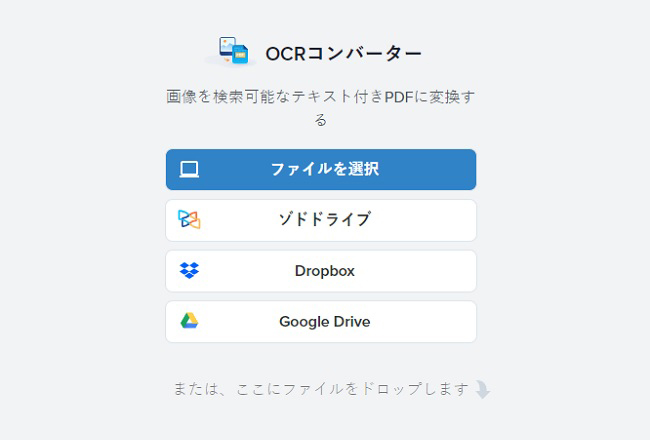
- 次に、希望する出力形式を選択し、「変換」ボタンをクリックして処理を開始します。
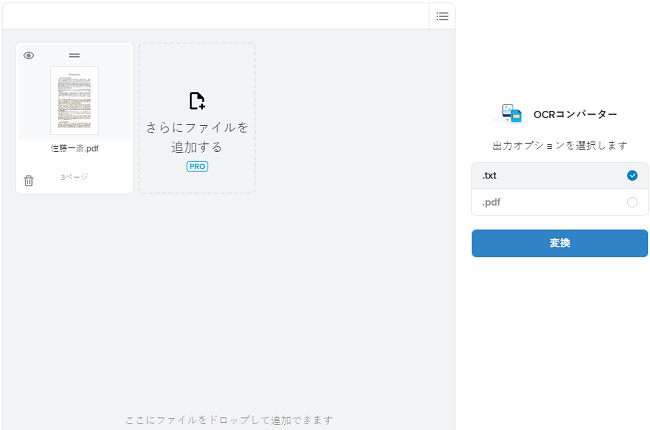
- 最後に、「ダウンロード」ボタンをクリックして保存します。
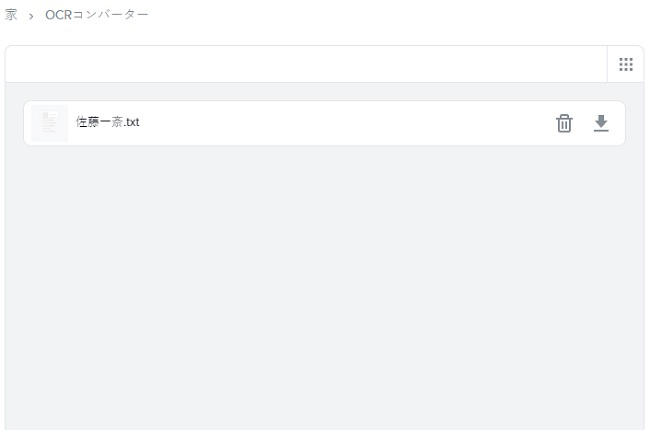
i2OCR
最後に紹介するオンラインの写真からテキストに変換するツールはi2OCRです。i2OCRは、画像やスキャンされた文書からテキストを抽出することができる無料OCRプログラムです。このツールを使用すれば、出力の編集などをすることができます。また、このツールは、Webサイトにアップロードされた画像の文字を認識するために、100種以上の言語をサポートしています。さらに、URLを介して画像をアップロードすることもできます。
このプログラムを使用して画像ファイルからテキストを抽出する手順に従ってください:
- 公式ウェブサイトから、認識する言語を選択してください。
- 次に、「Select Image」ボタンをクリックして、画像をアップロードします。
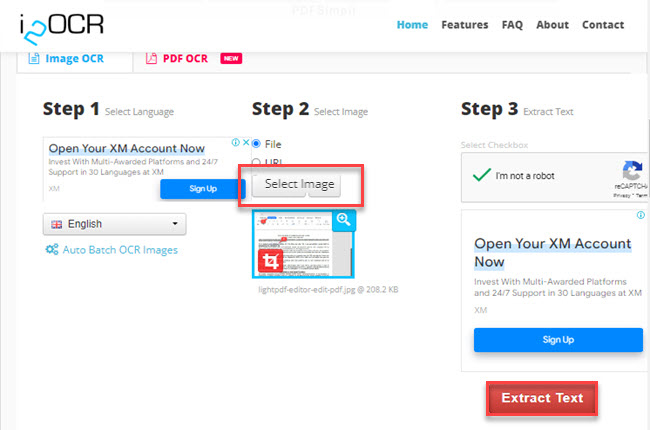
- 続いて、「Extract Text」ボタンをクリックして、処理を開始します。
- 最後に、「Download」ボタンをクリックして、出力を保存します。
結論
まとめると、このブログではOCRの原則について説明しました。その上で、簡単に使用できる主要で信頼できるオンラインの画像からテキストへのコンバータを紹介しました。これらのツールの中で、LightPDFを個人的にお勧めします。その理由は、精度の高いOCRサービスとマルチOSとの互換性にあります。その他にもいいツールがあれば、コメントでお知らせください。

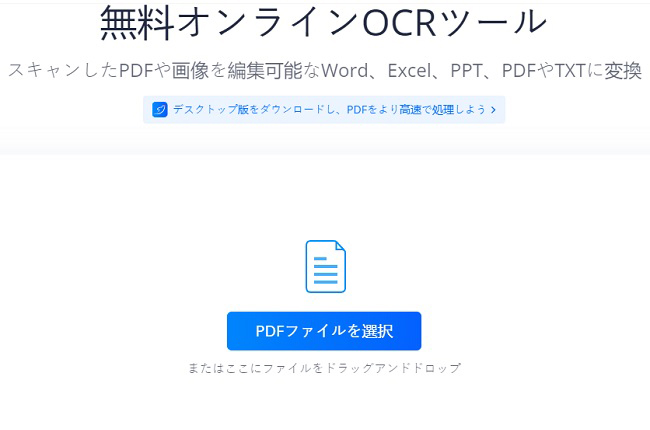
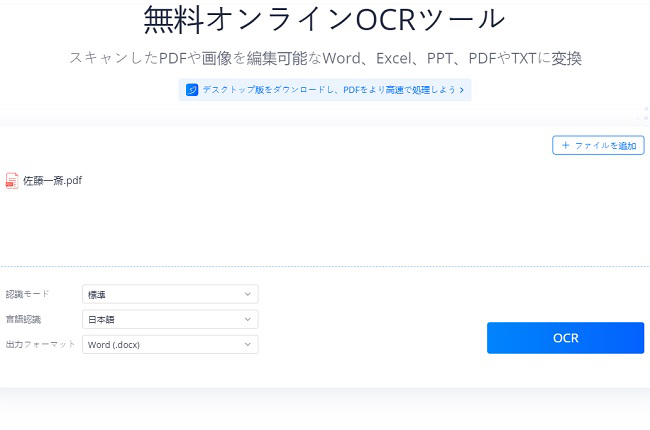
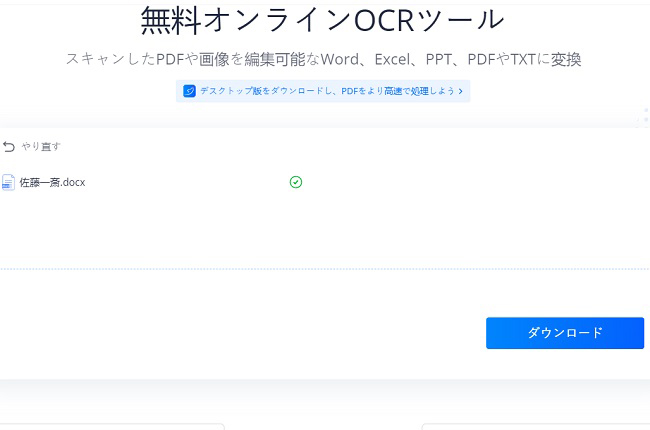
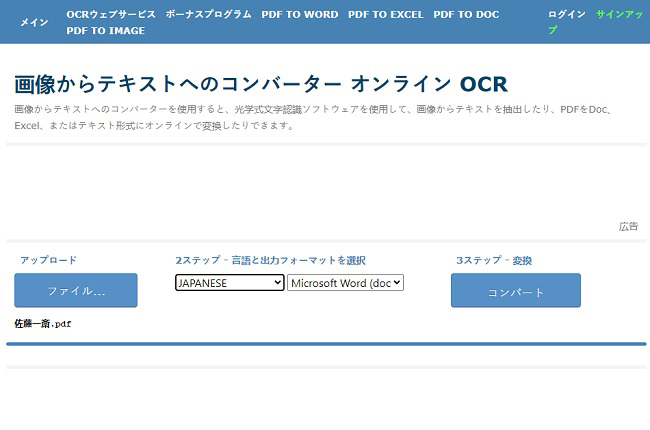
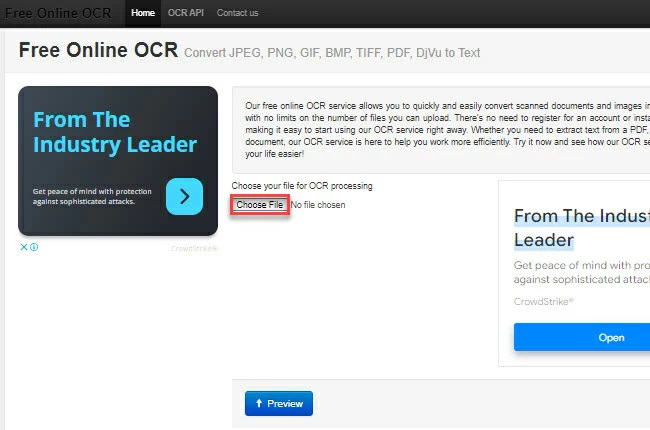
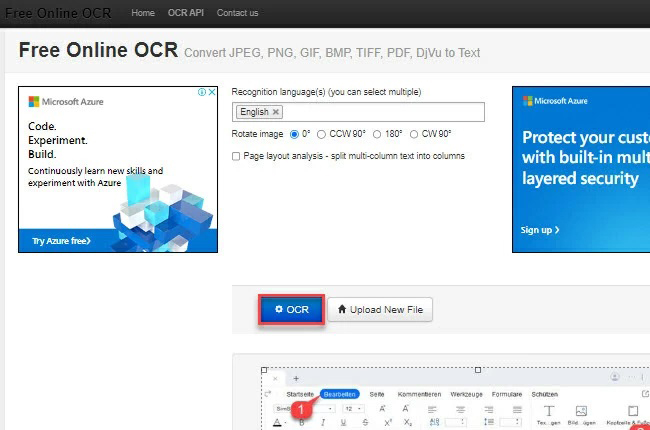
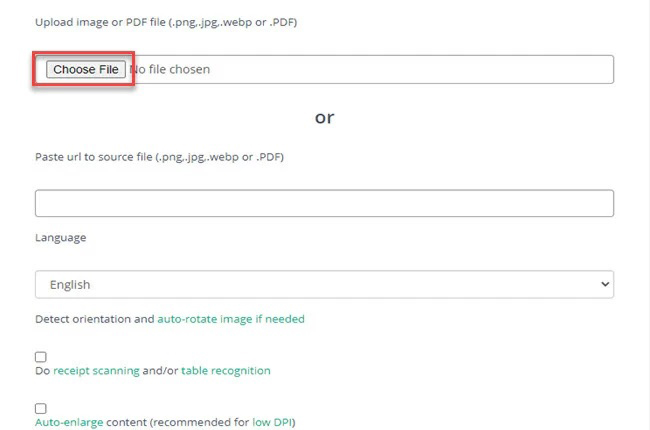
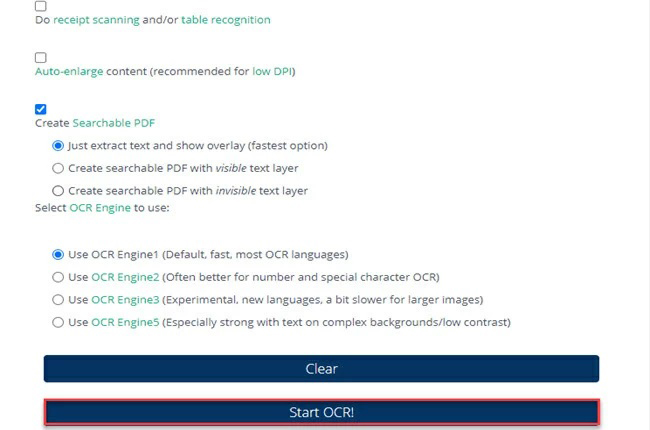
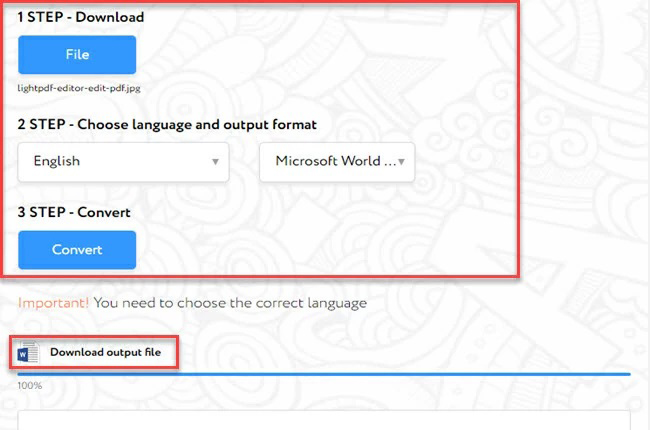
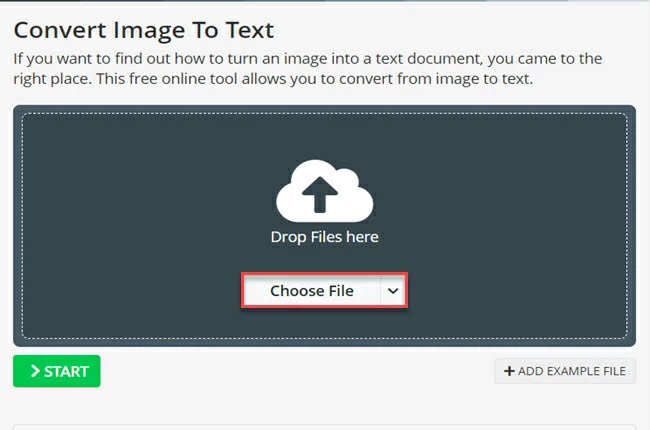
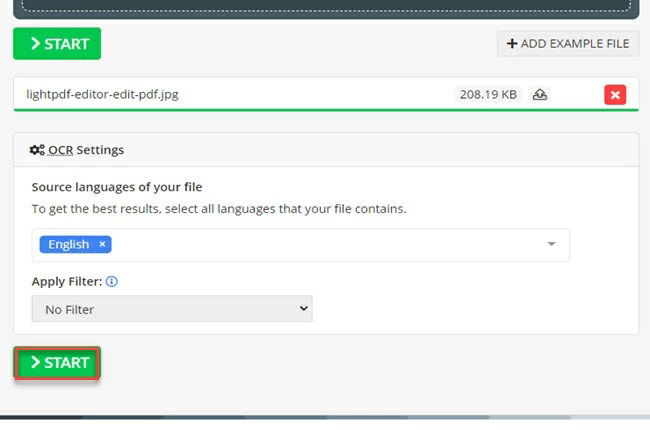
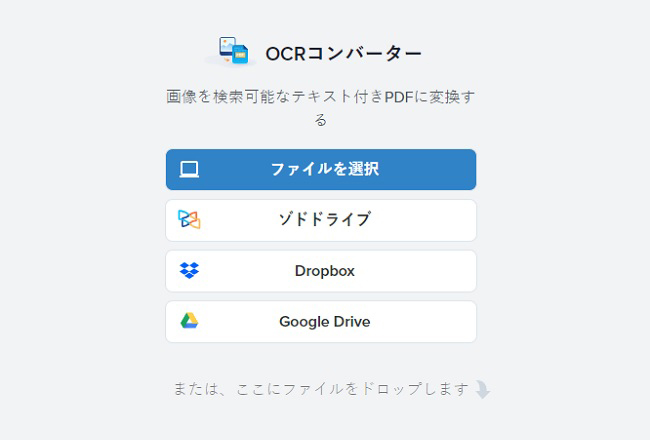
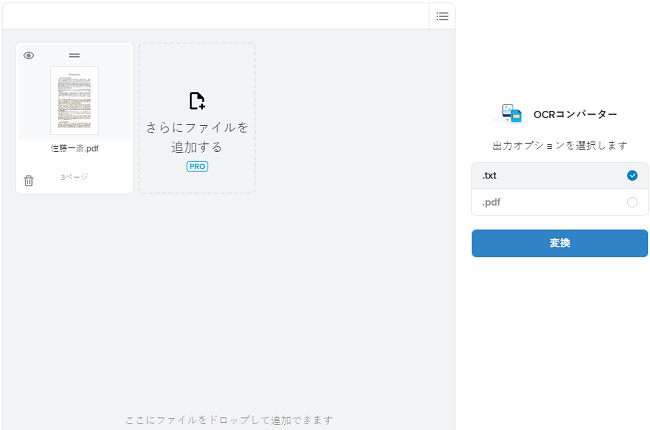
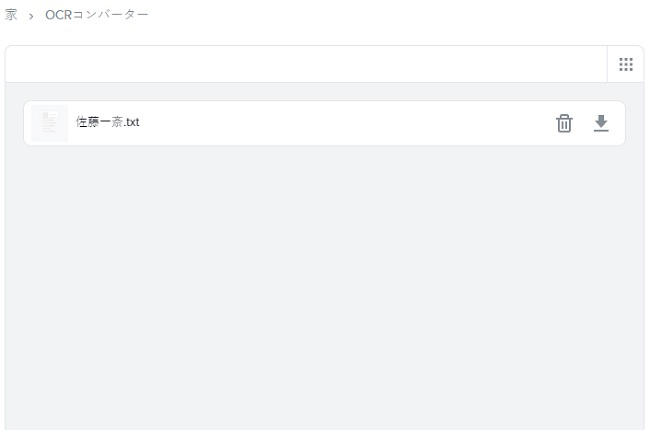
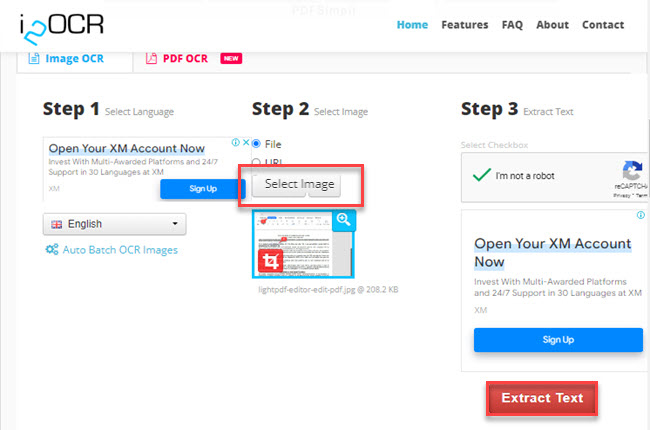
コメント